Pembulatan Angka Di Excel: Dapatkan Hasil Yang Presisi!
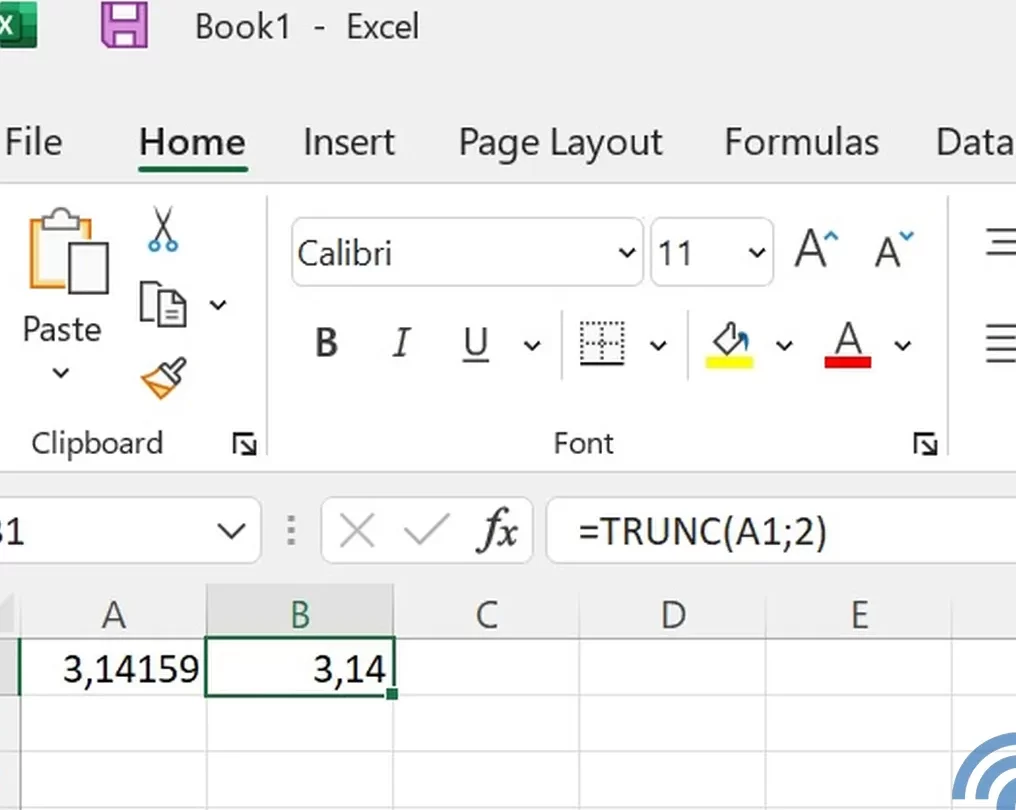
Pembulatan angka dalam Microsoft Excel sering menjadi kendala bagi banyak pengguna. Salah satu masalah yang paling umum adalah hasil pembulatan yang tidak presisi. Hal ini dapat menyebabkan kesalahan dalam analisis data dan pengambilan keputusan. Oleh karena itu, penting bagi kita untuk mengetahui cara membuletin angka dengan benar di Excel. Dalam artikel ini, kita akan membahas cara-cara efektif untuk membuletin angka dan mendapatkan hasil yang presisi. Dengan demikian, Anda dapat meningkatkan akurasi dan kemampuan analisis data Anda.
Pembulatan Angka Di Excel: Tips dan Trik untuk Mendapatkan Hasil yang Presisi
Pembulatan angka di Excel adalah salah satu fitur yang sangat berguna bagi pengguna untuk mempermudah perhitungan dan analisis data. Namun, jika tidak dilakukan dengan benar, pembulatan angka dapat menyebabkan kesalahan dalam hasil perhitungan. Oleh karena itu, dalam artikel ini kita akan membahas tips dan trik untuk mendapatkan hasil yang presisi saat melakukan pembulatan angka di Excel.
Penggunaan Fungsi ROUND()
Fungsi ROUND() adalah salah satu fungsi yang paling umum digunakan untuk pembulatan angka di Excel. Fungsi ini dapat digunakan untuk membulatkan angka ke atas atau ke bawah dengan mengatur jumlah digit yang diinginkan. Contoh penggunaan fungsi ROUND() adalah sebagai berikut:
| Rumus | Hasil |
|---|---|
| =ROUND(A1, 2) | Membulatkan angka di sel A1 ke dua digit di belakang koma |
| =ROUND(A1, -2) | Membulatkan angka di sel A1 ke dua digit di depan koma |
Penggunaan Fungsi ROUNDUP()
Fungsi ROUNDUP() digunakan untuk membulatkan angka ke atas. Fungsi ini sangat berguna ketika kita ingin membulatkan angka ke atas untuk mendapatkan hasil yang lebih akurat. Contoh penggunaan fungsi ROUNDUP() adalah sebagai berikut:
| Rumus | Hasil |
|---|---|
| =ROUNDUP(A1, 2) | Membulatkan angka di sel A1 ke atas ke dua digit di belakang koma |
Penggunaan Fungsi ROUNDDOWN()
Fungsi ROUNDDOWN() digunakan untuk membulatkan angka ke bawah. Fungsi ini sangat berguna ketika kita ingin membulatkan angka ke bawah untuk mendapatkan hasil yang lebih akurat. Contoh penggunaan fungsi ROUNDDOWN() adalah sebagai berikut:
| Rumus | Hasil |
|---|---|
| =ROUNDDOWN(A1, 2) | Membulatkan angka di sel A1 ke bawah ke dua digit di belakang koma |
Perbedaan Antara Pembulatan Angka dan Pembulatan Rata-Rata
Pembulatan angka dan pembulatan rata-rata adalah dua konsep yang berbeda. Pembulatan angka digunakan untuk membulatkan angka ke atas atau ke bawah, sedangkan pembulatan rata-rata digunakan untuk menghitung nilai rata-rata dari suatu data. Penting untuk memahami perbedaan antara keduanya agar dapat menggunakan fungsi pembulatan dengan benar.
Contoh Kasus Pembulatan Angka di Excel
Berikut adalah contoh kasus pembulatan angka di Excel: Suatu perusahaan memiliki data penjualan produk dengan harga Rp 10.500,00. Untuk memudahkan perhitungan, kita ingin membulatkan harga produk tersebut ke dua digit di belakang koma. Dengan menggunakan fungsi ROUND(), kita dapat membulatkan harga produk tersebut menjadi Rp 10.50.
Informasi lebih lanjut
Apa Fungsi Pembulatan Angka di Excel?
Fungsi pembulatan angka di Excel sangat berguna untuk memperoleh hasil yang presisi dan lebih mudah dibaca. Pembulatan angka digunakan untuk mengubah nilai desimal menjadi nilai bulat atau nilai dengan jumlah digit tertentu. Misalnya, Anda ingin membulatkan nilai 12,567 menjadi 13 atau 12,6. Excel menyediakan beberapa fungsi pembulatan angka, seperti ROUND, ROUNDUP, ROUNDDOWN, dan TRUNC. Setiap fungsi memiliki cara kerja yang berbeda-beda, sehingga Anda harus memilih fungsi yang sesuai dengan kebutuhan Anda.
Bagaimana Cara Menggunakan Fungsi ROUND di Excel?
Fungsi ROUND di Excel digunakan untuk membulatkan nilai desimal menjadi nilai bulat atau nilai dengan jumlah digit tertentu. Fungsi ROUND memiliki sintaks sebagai berikut: `=ROUND(nilai,num digits)`. Nilai adalah nilai yang ingin dibulatkan, sedangkan num digits adalah jumlah digit yang diinginkan. Misalnya, jika Anda ingin membulatkan nilai 12,567 menjadi 12,6, maka Anda dapat menggunakan fungsi `=ROUND(12,567,1)`. Hasilnya akan menjadi 12,6.
Apa Perbedaan Antara Fungsi ROUNDUP dan ROUNDDOWN di Excel?
Fungsi ROUNDUP dan ROUNDDOWN di Excel merupakan variasi dari fungsi ROUND. Fungsi ROUNDUP digunakan untuk membulatkan nilai desimal ke atas, sedangkan fungsi ROUNDDOWN digunakan untuk membulatkan nilai desimal ke bawah. Misalnya, jika Anda ingin membulatkan nilai 12,567 menjadi 13, maka Anda dapat menggunakan fungsi `=ROUNDUP(12,567,0)`. Hasilnya akan menjadi 13. Namun, jika Anda ingin membulatkan nilai 12,567 menjadi 12, maka Anda dapat menggunakan fungsi `=ROUNDOWN(12,567,0)`. Hasilnya akan menjadi 12.
Bagaimana Cara Menggunakan Fungsi TRUNC di Excel?
Fungsi TRUNC di Excel digunakan untuk memotong nilai desimal menjadi nilai bulat atau nilai dengan jumlah digit tertentu. Fungsi TRUNC memiliki sintaks sebagai berikut: `=TRUNC(nilai,num digits)`. Nilai adalah nilai yang ingin dipotong, sedangkan num digits adalah jumlah digit yang diinginkan. Misalnya, jika Anda ingin memotong nilai 12,567 menjadi 12, maka Anda dapat menggunakan fungsi `=TRUNC(12,567,0)`. Hasilnya akan menjadi 12.Namun, perlu diingat bahwa fungsi TRUNC tidak membulatkan nilai, melainkan hanya memotong nilai desimal.
Jika Anda ingin mengetahui artikel lain yang mirip dengan Pembulatan Angka Di Excel: Dapatkan Hasil Yang Presisi! Anda dapat mengunjungi kategori Rumus Excel.

Posting Terkait